u深度pe系统设置键盘反应速度使用教程
2015-04-11 u深度使用教程
用户使用电脑过程中可能会对键盘反应速度有要求,比如玩游戏的时候。这与硬件有着很大的关系,不过我们依然可以通过u深度U盘启动盘来进行调节设置,下面我们就来看看怎么设置键盘反应速度吧。
首先将U盘制作成u深度U盘启动盘,制作方法请看 “U深度v3.1装机版制作U盘启动盘教程”。
首先将U盘制作成u深度U盘启动盘,制作方法请看 “U深度v3.1装机版制作U盘启动盘教程”。
1、将U盘连接电脑,重启电脑,在开机画面出现时按下启动快捷键进入启动项选择窗口,移动光标选择U盘所在的位置后按回车键进入u深度主菜单,选择【03】运行u深度win2003PE增强版(老机器),如图所示:
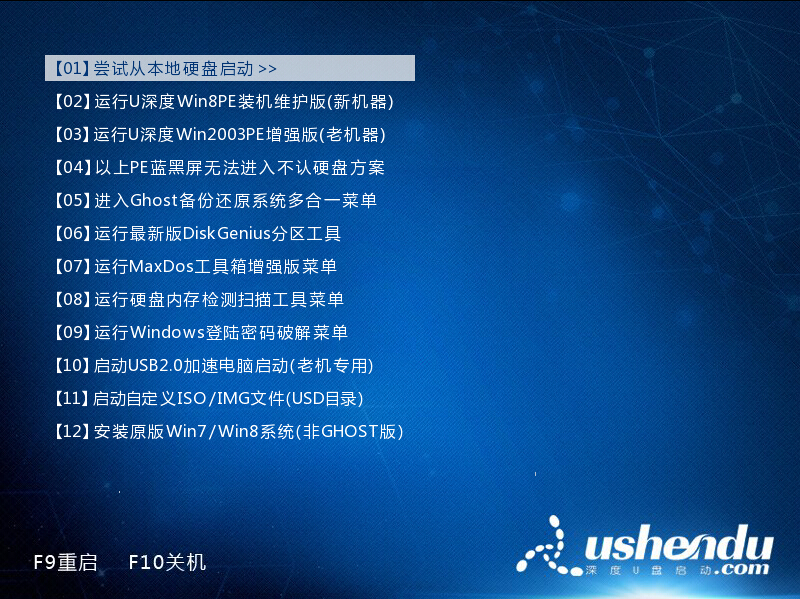
2、进入pe系统后,在桌面上依次点击“开始--设置--控制面板--键盘”,如图所示:
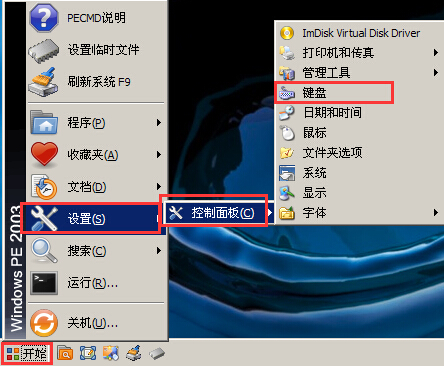
3、弹出的键盘属性界面,点击“速度”选项卡,在“重复延迟”下调整反应速度,延迟越短反应速度自然越快,设置完成点击确定如图所示:
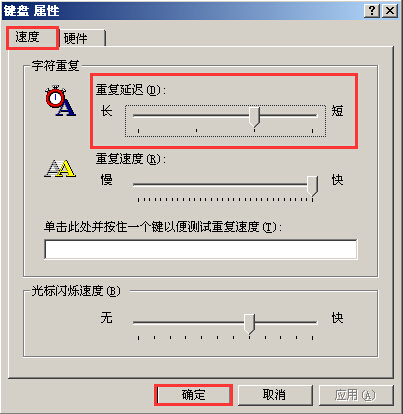
以上便是使用u深度pe系统设置键盘反应速度的操作步骤,用户如有需要不妨进行尝试,让键盘反应速度更加适合自己的使用习惯。

